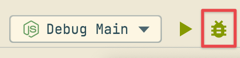Electron - 主进程 (desktop/main-app)
为了方便调试,我们给预留的 Debug 配置,都设置了: --enable-logging 和 --inspect=5859
--enable-logging: 这个选项将会传递给 Electron,传递后 Electron 将会把自身的debug日志打印到当前控制台--inspect=5859: 如果你更喜欢使用 Chrome DevTools 进行调试的话,那么你可以在chrome://inspect监听此端口进行调试
WebStorm
我们已经在 WebStorm 里帮你设置好了 Debug Main Configurations,你可以直接使用它来进行 Debug
需要注意的是,你应该选择
Debug按钮,而非Run按钮,就像下图所示:
vscode
我们也为了 vscode 预留了配置好的 Debug Main configurations,你可以在 vscode 的侧边栏进行 Debug
如图所示:
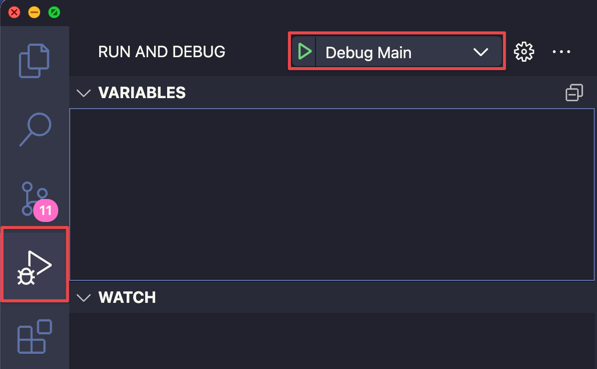
额外说明
--enable-logging 参数
目前我们所使用的 Electron 版本并不支持设置日志的输出位置,因为这个特性在 Electron v14.0.0 才被支持,有关这一点可以参考: electron/electron#25089
未来当 Flat 升级 Electron 版本到 14.0.0 或者更高时,我们将进行支持
--inspect=5859 参数
如果你想使用 Chrome DevTools 进行调试,可以参考下面的流程:
首先你要先确保你已经启动了 Debug,同时也在启动前设置了断点。
当 Debug 启动后,Node.js 会去监听 5859 端口。此时在 Chrome 地址栏中打开: chrome://inspect,就像下面这样
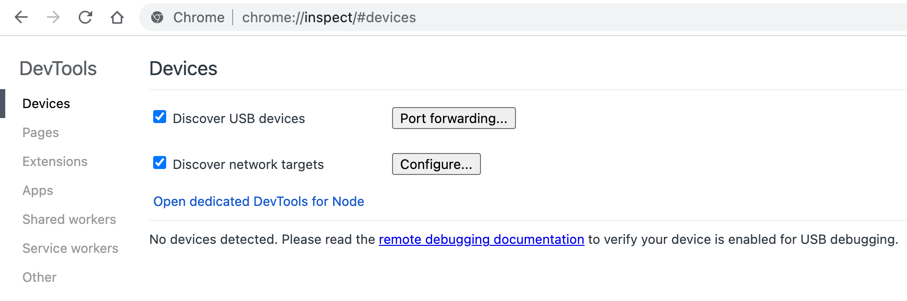
此时点击: Open dedicated DevTools for Node,会出现一个 DevTools 的窗口
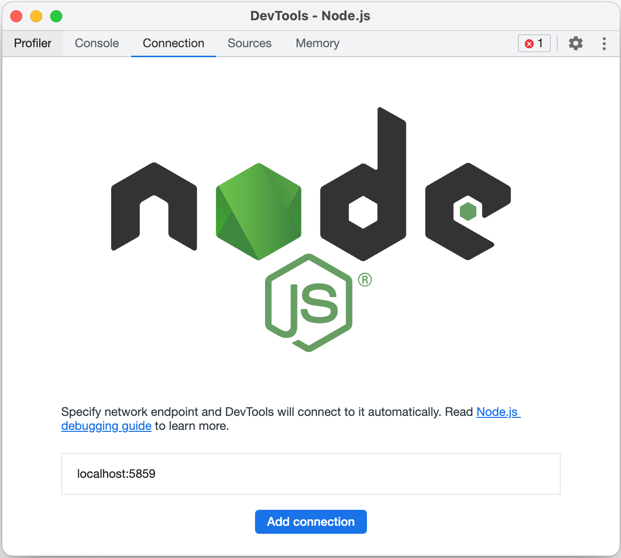
此时你的页面可能和我不一致,请不用担心。点击 Add connection,在输入框中输入: localhost:5859,再点击 Add 就可以进行调试了。就像下面这样:
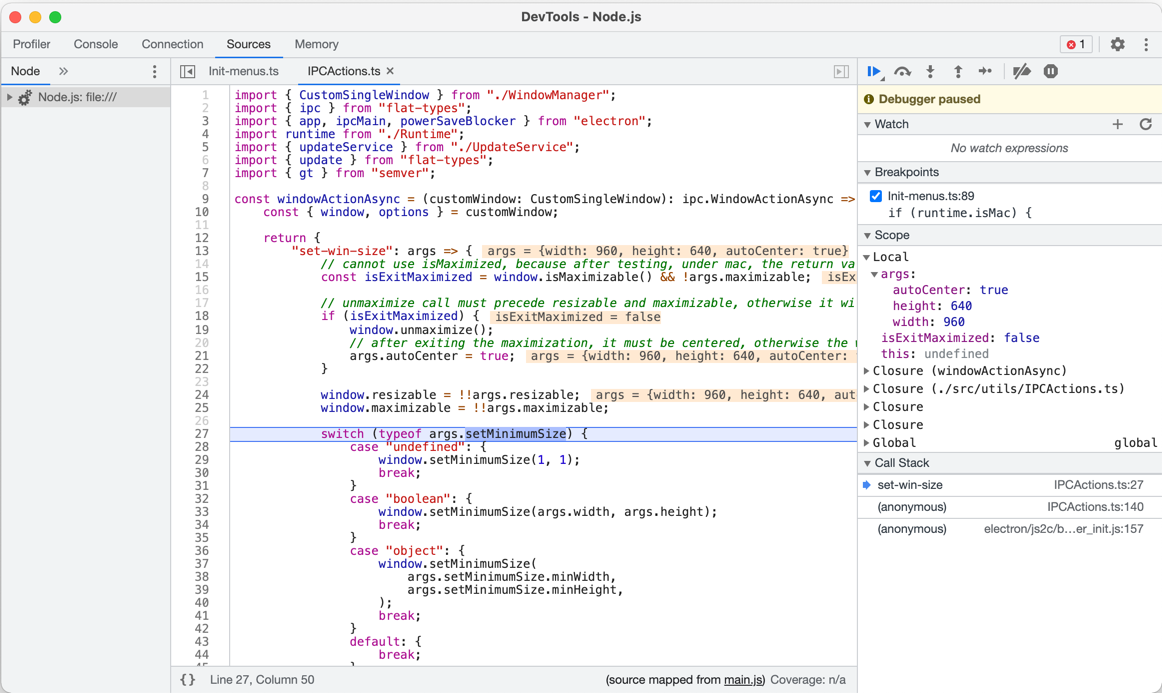
Watch 不一致问题
我们在调试过程中,经常需要使用 Watch 的功能,但是需要注意的是,你所 Watch 的 变量可能并不存在。因为 Debug 所执行的代码是编译后的,所以变量名有可能会被重写。
但好消息是,目前发现这种变量重写只影响: import 语句,例如:
import runtime from "./Runtime"=>Runtime_1import { app } from "electron""=>electron_1
用一个截图可以更加清楚的描述这个问题:

造成这个问题的原因是因为 tsc 的编译,目前还没有更好的办法去解决,只能在操作时注意。
即使使用
ts-node作为运行时,也是一样的。因为ts-node本质也就是动态的去做tsc